Configuración de Repiter TP-Link AC750 RE200. Amplificador Wi-Fi de dos bandas

- 1158
- 231
- Elsa Navarro
Configuración de Repiter TP-Link AC750 RE200. Amplificador Wi-Fi de dos bandas
No hace mucho tiempo, ya escribí sobre la configuración del repetidor Wi-Fi TP-Link TL-WA850re. Y en este artículo configuraremos el TP-Link AC750 RE200 Repiter. Su principal diferencia es que es un amplificador de red Wi-Fi de dos bandas. Es decir, puede expandir simultáneamente la cobertura de una red inalámbrica a dos frecuencias 2.4GHz y 5GHz. El modelo AC750 RE200 es adecuado si tiene un enrutador de dos bandas, y solía comer a ambas frecuencias al mismo tiempo. Si solo va a comprar un repetidor, busque un buen modelo y tenga un enrutador regular que distribuya Wi-Fi a la misma frecuencia (2.4GHz), puedes comprar un modelo TL-WA850re. O RE200, con un margen para el futuro, si cambia el enrutador a una banda de dos.
Establecí mi TP-Link AC750 RE200 en un minuto. Exactamente se debe activar exactamente tanto tiempo en la salida, presione el botón WPS en el enrutador y en el propio Repiter mismo. Después de eso, este relé en sí se conecta al enrutador y comienza a expandir la red inalámbrica. Además, de esta manera logré fortalecer la señal de red Wi-Fi en dos rangos 2.4GHz y 5GHz. Hay información de que a través del botón WPS no siempre es posible configurar el relé para dos frecuencias a la vez, debe hacerlo a través del panel de control. Consideraremos esta opción en el artículo. Sintonicé este repitino con un enrutador de dos bandas TP-Link Archer C20i.
Fortalecer la señal de red Wi-Fi en las frecuencias 2.4GHz y 5GHz usando TP-Link RE200
Primero consideremos la configuración rápida usando el botón WPS. Lo más probable es que su enrutador tenga un botón así. Si no es así, o este método no funciona, entonces a continuación mostraré cómo configurar todo a través del panel de control del propio RetRanstail.
En primer lugar, encienda el repetidor en la salida y espere 15 segundos mientras bota. Luego, en el enrutador, presione el botón WPS. En mi TP-Link Archer C20i, se ve así:

Importante! No mantenga el botón WPS en el enrutador presionado durante demasiado tiempo. Especialmente si está firmado por "WPS/RESET". Aproximadamente 5 segundos después de presionar el botón, la configuración del enrutador se restablecerá a la fábrica.
Después de hacer clic en el botón del enrutador, inmediatamente vamos y hacemos clic en el botón WPS en el Repiter TP-Link AC750 RE200.

Como puede ver en la captura de pantalla anterior, tengo indicadores cerca de 5G y 2.4G. Esto significa que el relé ya mejora la red inalámbrica en dos rangos. Si se quema un indicador rojo, esto significa que la señal del enrutador es muy débil y debe establecer el repitino más cerca del punto de acceso. Y si el indicador cerca de una red no se ha incendiado en absoluto, pero su enrutador transmite la red a dos frecuencias, esto significa que debe intentar configurar el AC750 RE200 a través del panel de control. Dado que se conectará inmediatamente a dos redes a través del botón WPS y para fortalecerlas, no siempre funciona.
Configuración de TP-Link AC750 RE200 a través del panel de control
Encienda el repiter en la salida y conéctelo a través de Wi-Fi, o usando un cable de red. Abra el navegador y vaya a tplinkreter.Neto. Aparecerá la página de autorización. Contraseña estándar e inicio de sesión: administrador y administrador. Se abrirá la configuración de contabilidad de reticulación TP-Link AC750 RE200.
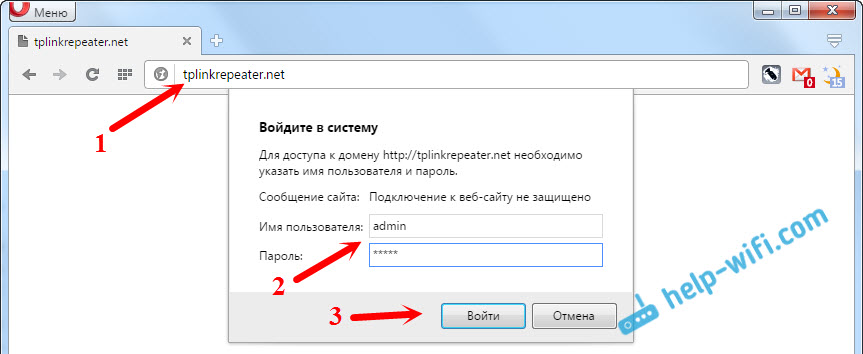
Lo más probable es que una ventana con un maestro de configuración rápido aparezca inmediatamente frente a usted (si no, luego vaya a la pestaña inalámbrica: conectarse a la red existente). Simplemente haga clic en el botón "Siguiente".
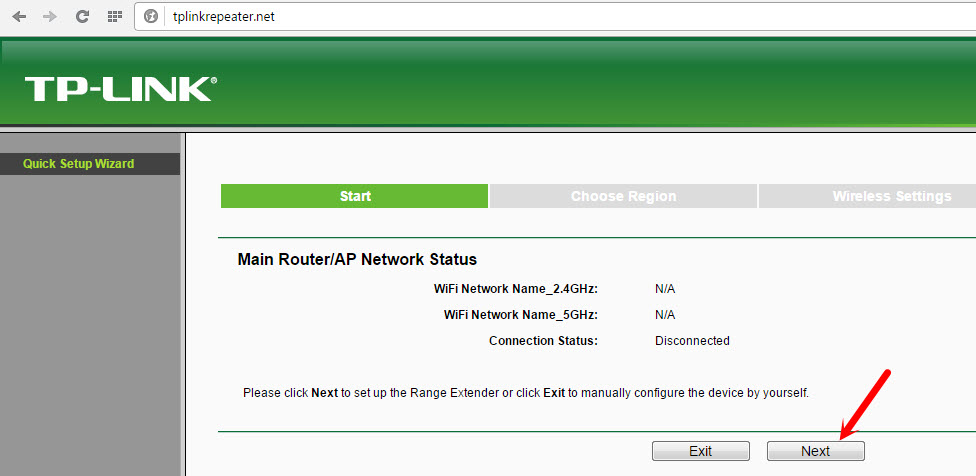
elige tu región.
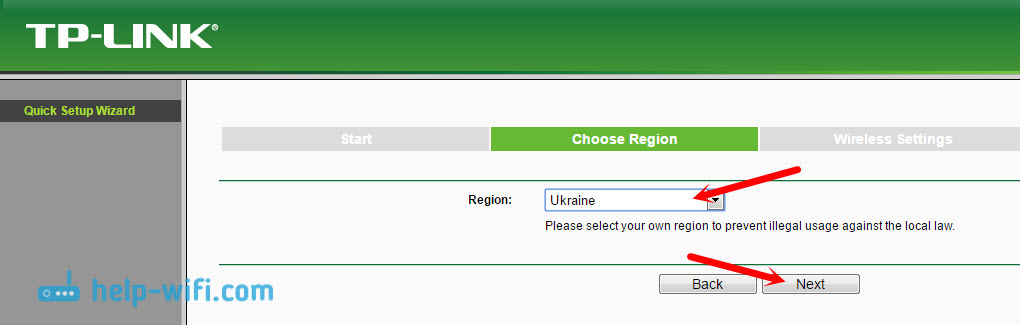
Además, el repiter buscará redes en la frecuencia 2.4GGC. Seleccione su red y haga clic en el botón "Siguiente".
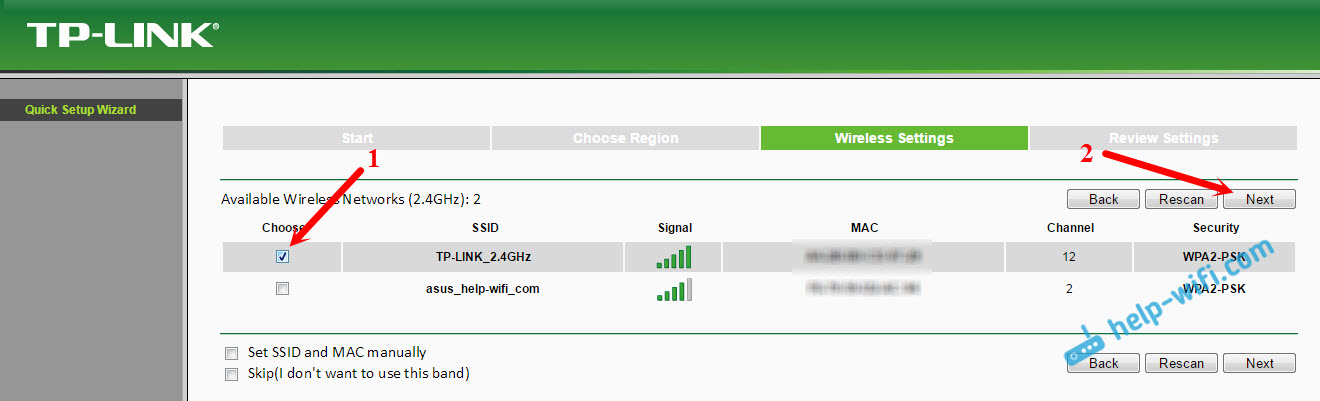
En la siguiente ventana, solo necesita especificar una contraseña para una red Wi-Fi que desea expandir.
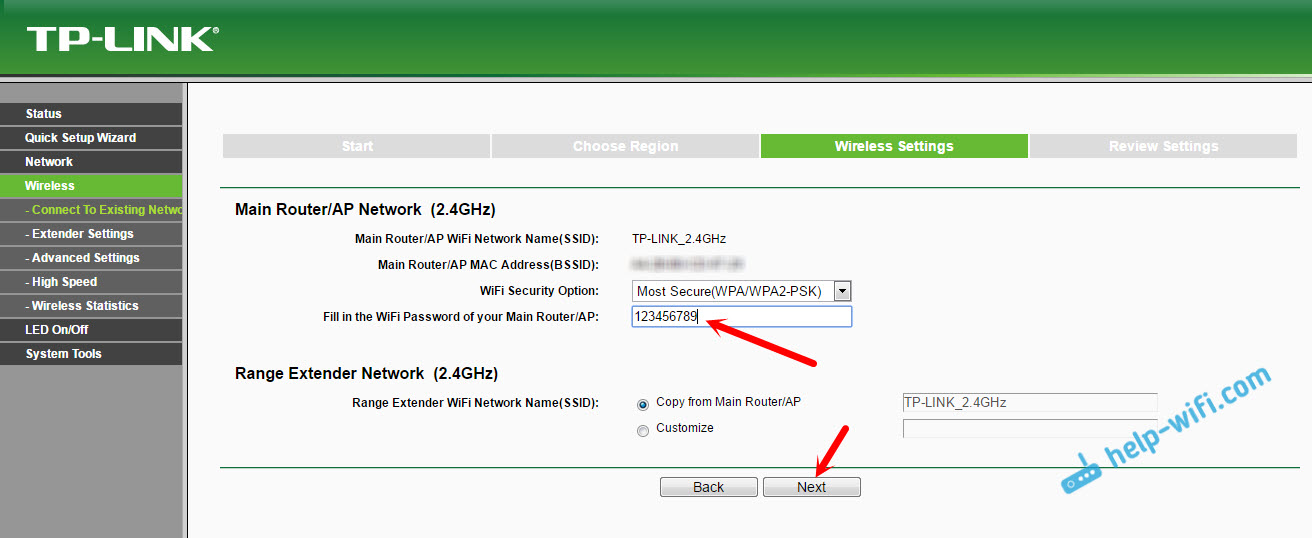
Además, el repiter comenzará a buscar redes a la frecuencia de 5 GHz.
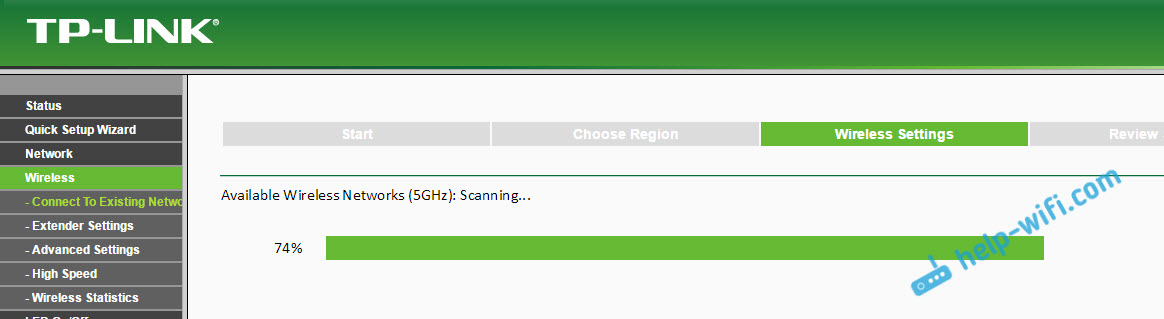
Nos conectamos a nuestra red en otro rango de la misma manera que mostré anteriormente. Solo necesita elegir una red, ya a una frecuencia de 5 GHz e indicar la contraseña a ella.
Como resultado, el enrutador debe emitir información sobre todas las configuraciones, y solo necesitamos hacer clic en el botón "Finalizar".
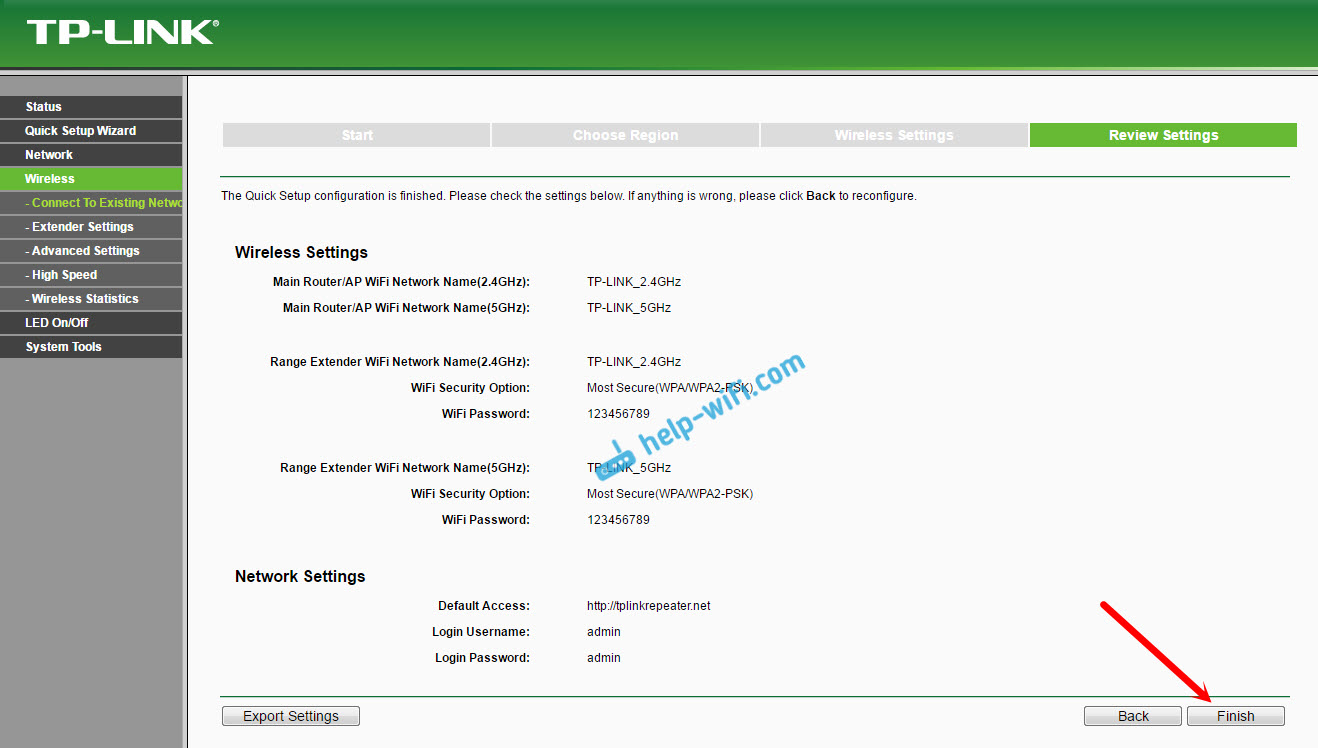
El repiter reiniciará y comenzará a fortalecer su red Wi-Fi. Preste atención solo a los indicadores en el dispositivo en sí, que están cerca de 5G, y 2.4G. Deberían quemar verde. Si se queman en rojo, instale el repitino más cerca del enrutador. En general, le aconsejo que elija la ubicación del amplificador para que esté en la zona de una señal estable desde el enrutador, y tanto como sea posible cubrir el área que necesita.
Varios consejos útiles:
1 Después de la configuración, puede apagar el TP-Link AC750 RE200 y encenderlo en otro lugar. No necesitas realizar la configuración nuevamente, todo funcionará. Lo principal es que el repetidor está en el área de cobertura de red Wi-Fi, que desea fortalecer.
2 En el repetidor hay un puerto Ethernet, y hay un cable de red en el kit. Esto significa que puede conectar un dispositivo por cable a Internet (consola de juegos, computadora estacionaria, TV inteligente). Un dispositivo que no tiene la capacidad de conectarse a Internet a través de Wi-Fi.
3 Siempre puede restablecer la configuración de AC750 RE200 y hacerla repetida. A continuación hay un botón de reinicio. Haga clic en él con algo nítido, mantenga presionada durante unos 10 segundos y la configuración del repetidor se dejará caer a la fábrica.

4 Si nota algún problema en el trabajo de este relé, o no puede configurar algo, intente actualizar el firmware. Es suficiente descargar la nueva versión del firmware para el modelo AC750 RE200 desde el sitio web de TP -link, vaya a la configuración del repetidor en la pestaña Herramientas del sistema: la actualización de firmware, seleccione el archivo de firmware con la extensión .bin e iniciar el proceso de actualización. Solo vea que el firmware descargado es para su versión de hardware. La versión de hardware está indicada en el dispositivo en sí.
- « Construido -in módem 3G. Como instalar?
- Cómo hacer un punto de acceso Wi-Fi en una computadora portátil. Windows 10, 8, 7 »

